在使用电脑过程中,我们经常会遇到C盘空间不足的问题。C盘作为系统盘,一旦空间紧张,可能会导致系统运行缓慢甚至崩溃。如何给C盘安全地增加内存呢?本文将详细介绍电脑分区给C盘加内存的方法,并提供安全分区操作的指导。
为什么需要给C盘增加内存?
C盘是安装操作系统及许多重要系统文件的分区。当C盘空间不足时,系统运行效率会大幅下降,甚至出现文件丢失、系统无法正常启动等问题。适时地为C盘“瘦身”或增加空间是维护电脑健康的重要措施。

电脑分区给C盘加内存的准备工作
在进行分区操作之前,一定要做好以下准备工作:
1.备份数据:分区有风险,操作需谨慎。备份C盘和其它重要数据是最基本的预防措施。
2.了解分区类型:熟悉FAT32、NTFS等分区类型,有助于理解后续操作。
3.评估分区需求:分析现有分区大小,确定需要从哪个分区中“挪用”空间给C盘。
4.使用合适的工具:选择可信赖的分区工具,如Windows内置的磁盘管理工具,或是第三方工具如EaseUSPartitionMaster。

如何给C盘增加内存?
步骤一:使用磁盘管理工具
1.打开磁盘管理工具:在搜索栏输入“磁盘管理”,然后选择“创建和格式化硬盘分区”。
2.查看磁盘情况:了解各个分区的大小和类型,找到可以调整大小的分区。
3.压缩磁盘:选择一个非系统分区,右键点击选择“压缩卷”,按照提示释放出未分配空间。
4.扩展C盘分区:右键点击C盘分区,选择“扩展卷”,按向导指示添加未分配空间到C盘。
步骤二:使用第三方分区工具
1.选择合适的第三方工具:下载并安装如EaseUSPartitionMaster等软件。
2.删除分区或缩小分区:通过第三方工具,可以更直观地删除或缩小其他分区,以释放空间。
3.合并分区:将释放出的空间与C盘合并,完成对C盘的扩容。
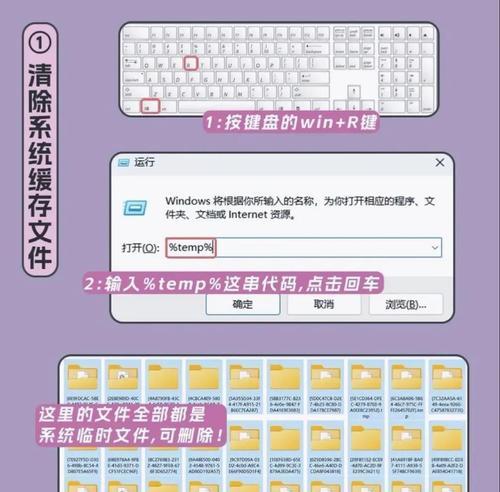
安全分区操作的关键点
关键点一:确保系统稳定
在进行分区操作时,一定要确保系统稳定运行,避免非正常断电或其他意外情况发生。
关键点二:选择合适的时机
建议在系统运行流畅时进行分区操作,且最好是在系统刚启动后,此时硬盘负载较低。
关键点三:使用可靠工具
选择口碑好、功能全面且更新维护频繁的分区工具,以减少操作风险。
关键点四:监控硬盘健康状况
使用工具如CrystalDiskInfo监控硬盘S.M.A.R.T状态,避免在硬盘存在故障隐患时进行分区。
常见问题与实用技巧
Q:分区操作会导致数据丢失吗?
A:如果是删除分区或重新格式化,那么未备份的数据极有可能会丢失。因此备份数据是必须的步骤。
Q:如何判断分区工具的好坏?
A:好的分区工具通常具备直观的用户界面、强大的功能和良好的用户评价。官方提供的教程和客户支持也是评价工具好坏的重要因素。
实用技巧:创建系统还原点
在进行分区操作前,创建系统还原点可以有效避免操作失误导致的系统问题。
结语
通过本文的介绍,您已经了解了电脑分区给C盘加内存的方法和如何安全进行分区操作。在对C盘进行空间调整时,谨慎行事、做好数据备份是至关重要的。希望每位读者都能顺利完成C盘的空间优化,让电脑运行更加流畅。




